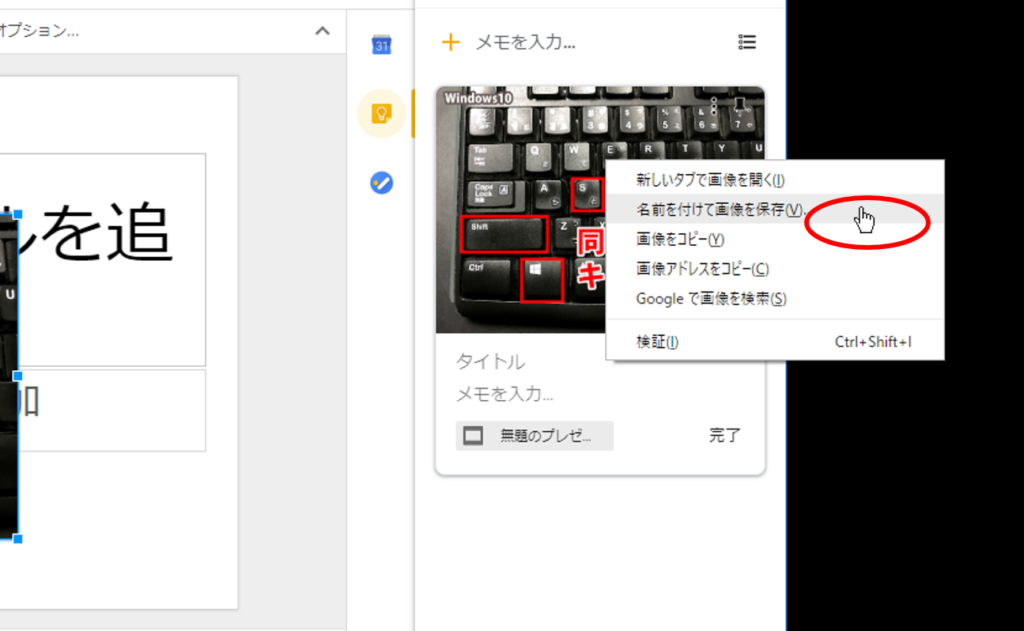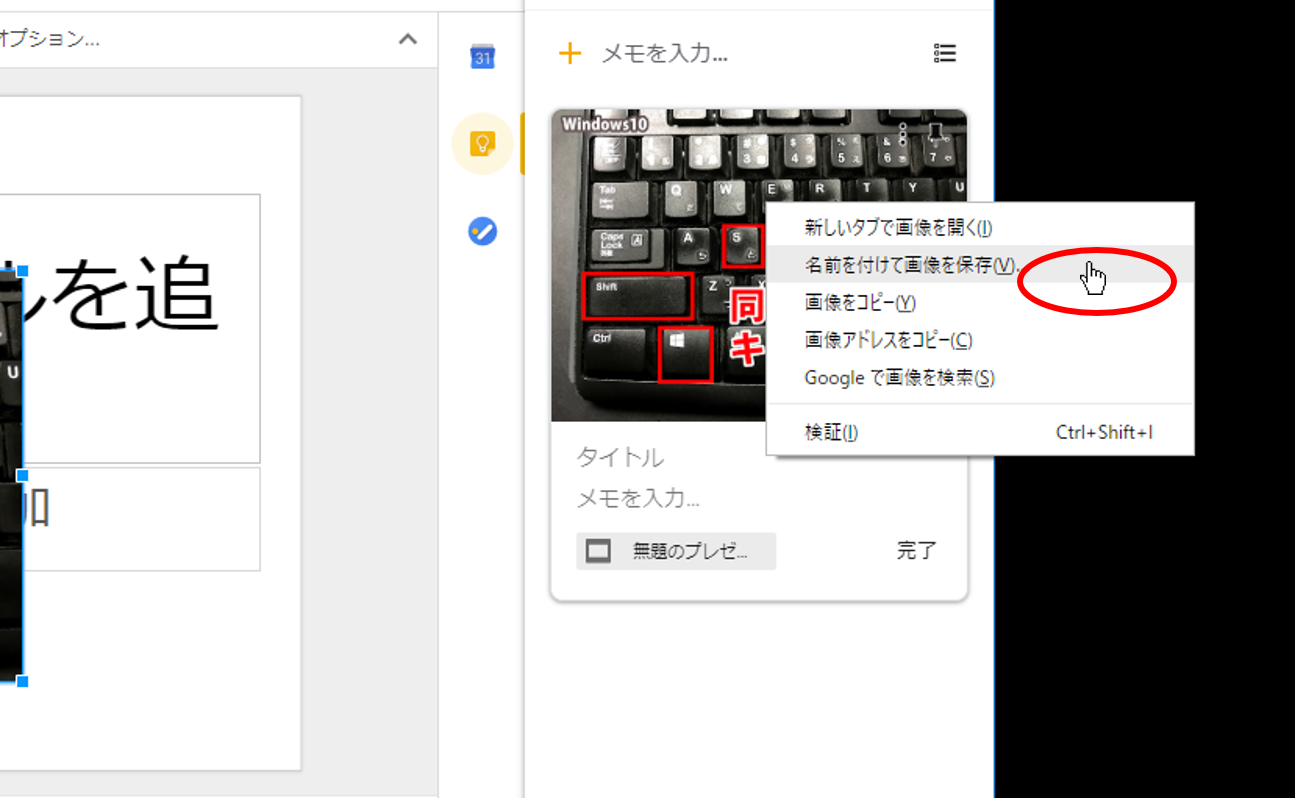
Googleアカウント(gmailなど)があれば無料で使えるGoogleスライドを使って、キャプチャーした画像をデスクトップ保存する方法になります。
特に、Windows10でできる[Windowsボタン]+[Shift]+[s]を同時押しキャプチャーは、コピーだけされるので、どこかに貼り付けて保存しなければ、画像データ化できません。
Photoshopなどの画像ソフトや、パワーポイントやExcelなどのオフィスソフトがあれば、特に必要ないですが、気軽に使えるツールなので便利です。
キャプチャーした画像を張り付ける
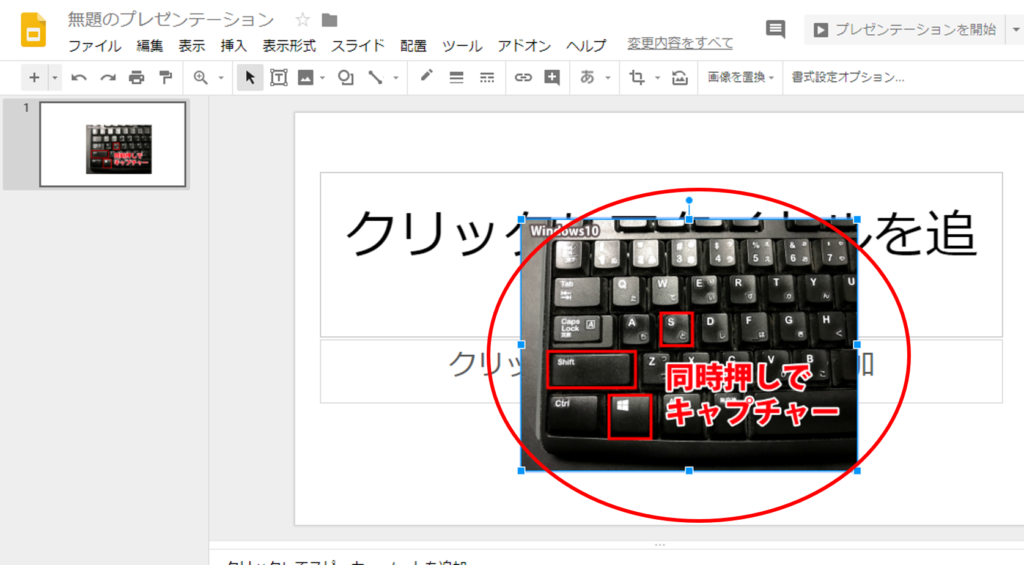
画像を右クリックして「KEEPに保存」
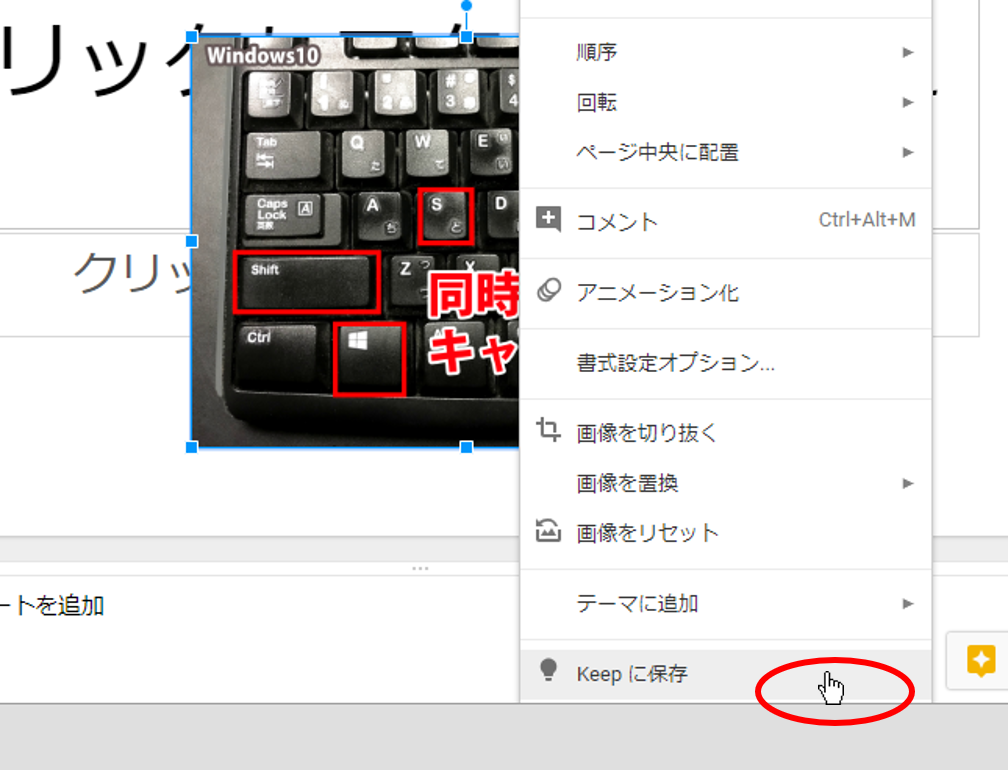
右ウィンドウに表示されたKEEP欄に保存された画像を右クリックして、「名前を付けて保存」して保存したい場所を選択して保存する。